Hoe voorwaardelijk opgemaakte cellen in excel te tellen
Vaak wilt u misschien het aantal voorwaardelijk opgemaakte cellen in Excel tellen.
Gelukkig is dit eenvoudig te doen met behulp van de filterfunctie in combinatie met de SUBTOTAAL- formule in Excel.
Het volgende voorbeeld laat zien hoe u dit doet.
Voorbeeld: Tel voorwaardelijk opgemaakte cellen in Excel
Laten we zeggen dat we de volgende gegevensset in Excel hebben waarin we voorwaardelijke opmaak hebben gebruikt om een rode achtergrond toe te voegen aan elke waarde in de puntkolom met een waarde groter dan 30:
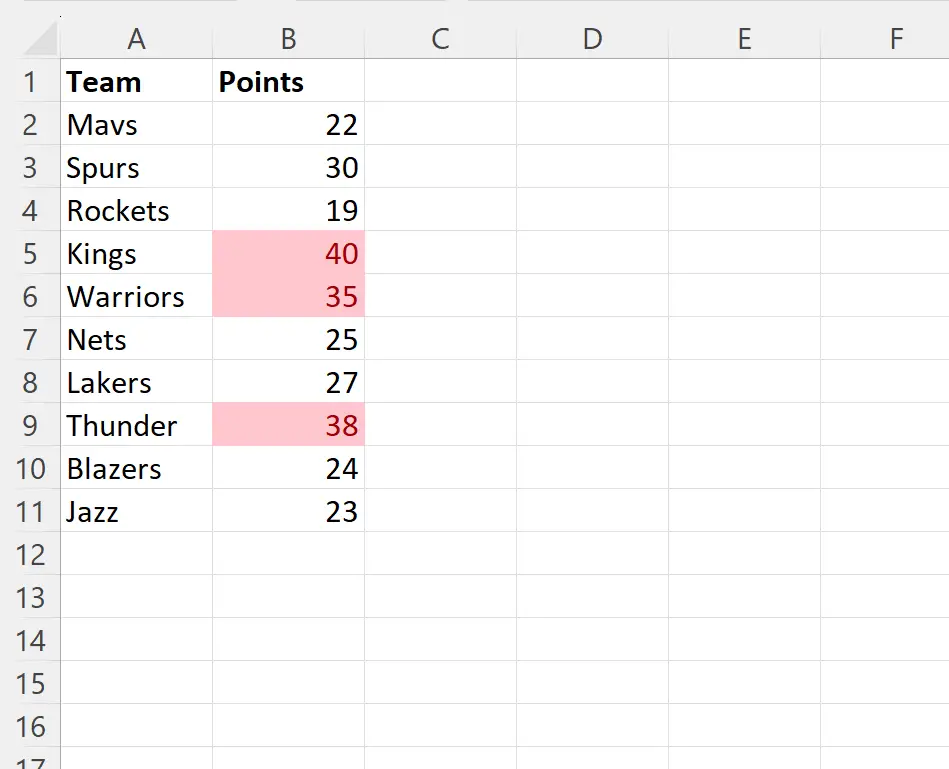
Stel dat we het aantal cellen in deze gegevensset willen tellen die voorwaardelijk zijn opgemaakt.
Om dit te doen, moeten we eerst de gegevensset filteren, zodat alleen cellen met voorwaardelijke opmaak worden weergegeven.
Klik met de rechtermuisknop op een cel met voorwaardelijke opmaak, klik vervolgens op Filter in het vervolgkeuzemenu en klik vervolgens op Filter op kleur van de geselecteerde cel :
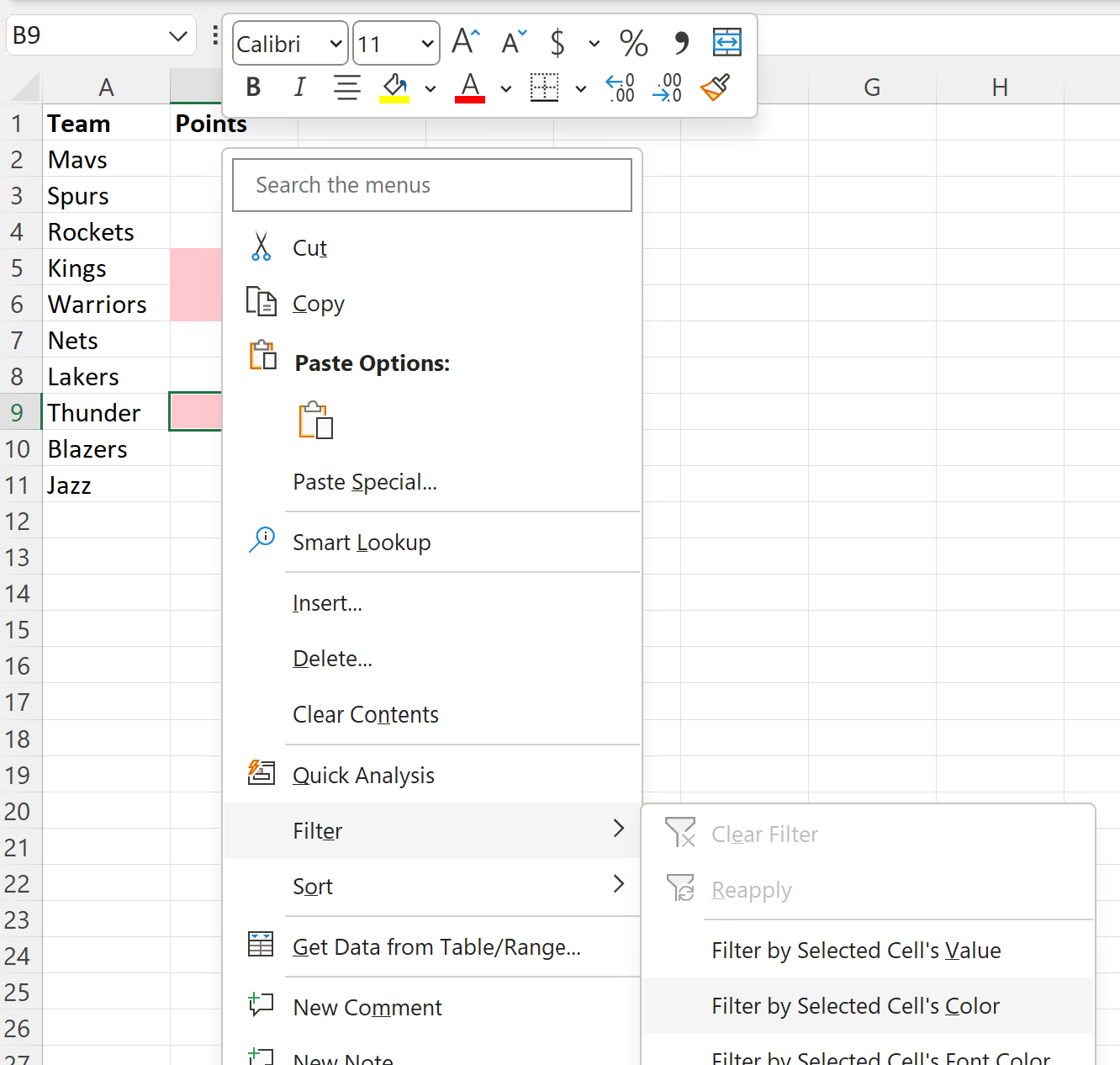
De dataset wordt automatisch gefilterd om alleen rijen weer te geven met een rode achtergrond in de puntenkolom:

Typ ten slotte de volgende formule in cel B12 om het aantal voorwaardelijk opgemaakte rijen te tellen:
=SUBTOTAL(102, B5:B9 )
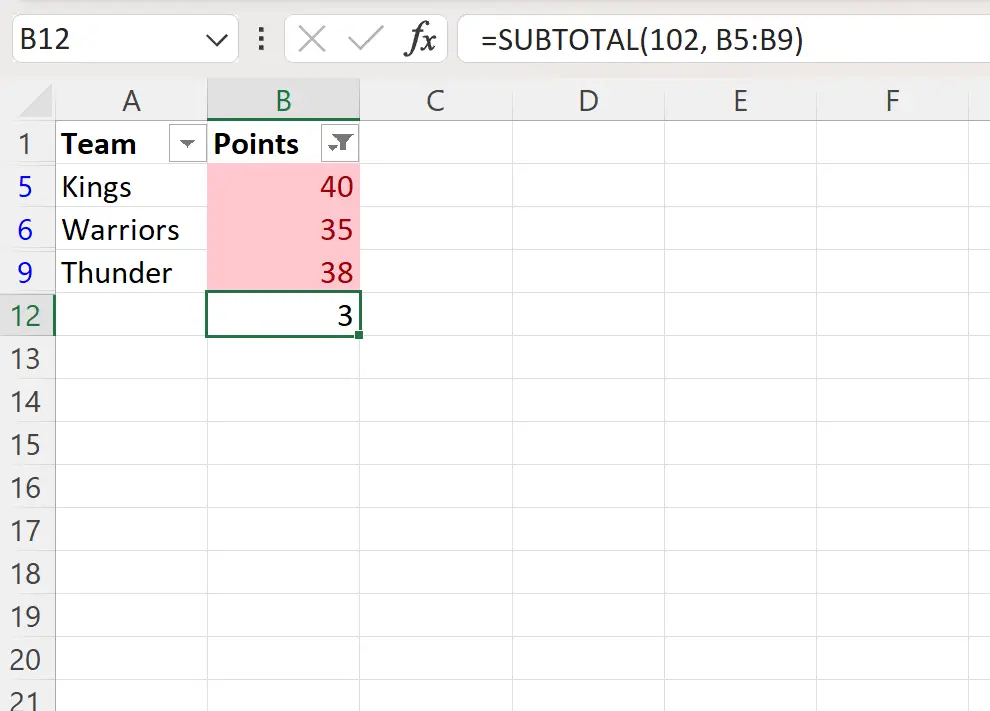
De formule retourneert een waarde van 3 .
Dit vertelt ons dat 3 cellen in de originele gegevensset voorwaardelijke opmaak hebben.
Opmerking : de waarde 102 in de functie SUBTOTAAL is een sneltoets voor het vinden van de telling van een gefilterd rijbereik.
Aanvullende bronnen
In de volgende zelfstudies wordt uitgelegd hoe u andere veelvoorkomende taken in Excel kunt uitvoeren:
Excel: Pas voorwaardelijke opmaak toe op achterstallige datums
Excel: pas voorwaardelijke opmaak toe als de cel tussen twee datums ligt
Excel: Pas voorwaardelijke opmaak toe op basis van meerdere voorwaarden